Упрощенная HTML-версия
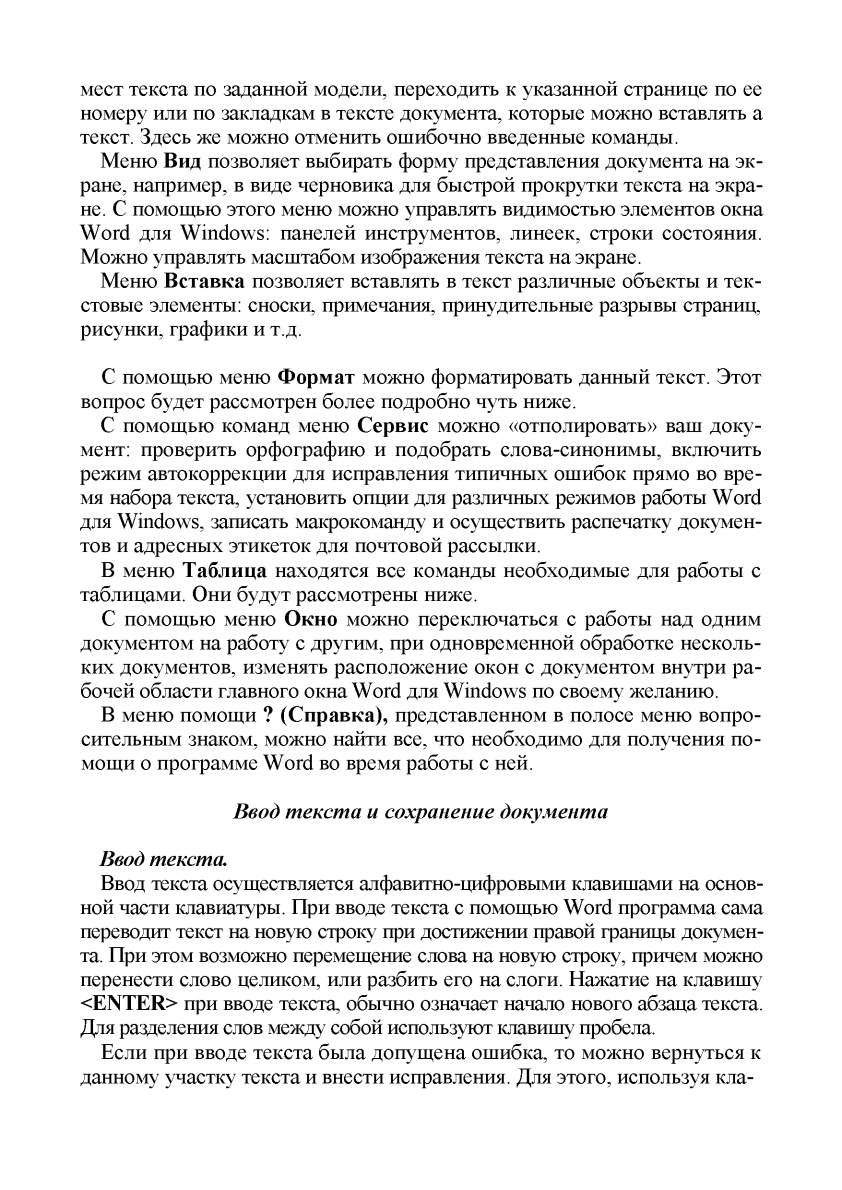
мест текста по заданной модели, переходить к указанной странице по ее
номеру или по закладкам в тексте документа, которые можно вставлять а
текст. Здесь же можно отменить ошибочно введенные команды.
Меню
Вид
позволяет выбирать форму представления документа на эк
ране, например, в виде черновика для быстрой прокрутки текста на экра
не. С помощью этого меню можно управлять видимостью элементов окна
Word для Windows: панелей инструментов, линеек, строки состояния.
Можно управлять масштабом изображения текста на экране.
Меню
Вставка
позволяет вставлять в текст различные объекты и тек
стовые элементы: сноски, примечания, принудительные разрывы страниц,
рисунки, графики и т.д.
С помощью меню
Формат
можно форматировать данный текст. Этот
вопрос будет рассмотрен более подробно чуть ниже.
С помощью команд меню
Сервис
можно «отполировать» ваш доку
мент: проверить орфографию и подобрать слова-синонимы, включить
режим автокоррекции для исправления типичных ошибок прямо во вре
мя набора текста, установить опции для различных режимов работы Word
для Windows, записать макрокоманду и осуществить распечатку докумен
тов и адресных этикеток для почтовой рассылки.
В меню
Таблица
находятся все команды необходимые для работы с
таблицами. Они будут рассмотрены ниже.
С помощью меню
Окно
можно переключаться с работы над одним
документом на работу с другим, при одновременной обработке несколь
ких документов, изменять расположение окон с документом внутри ра
бочей области главного окна Word для Windows по своему желанию.
В меню помощи ?
(Справка),
представленном в полосе меню вопро
сительным знаком, можно найти все, что необходимо для получения по
мощи о программе Word во время работы с ней.
Ввод текста и сохранение документа
Ввод текста.
Ввод текста осуществляется алфавитно-цифровыми клавишами на основ
ной части клавиатуры. При вводе текста с помощью Word программа сама
переводит текст на новую строку при достижении правой границы докумен
та. При этом возможно перемещение слова на новую строку, причем можно
перенести слово целиком, или разбить его на слоги. Нажатие на клавишу
<ENTER> при вводе текста, обычно означает начало нового абзаца текста.
Для разделения слов между собой используют клавишу пробела.
Если при вводе текста была допущена ошибка, то можно вернуться к
данному участку текста и внести исправления. Для этого, используя кла-

